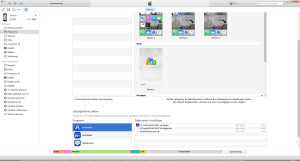W AutoMapie dla systemu iOS możliwe jest zapisywanie śladu GPS. Kiedy przydaje się taka funkcjonalność? Na przykład wtedy, kiedy chcemy zobaczyć trasę, którą przebyliśmy. Dzięki tej opcji można również zgłaszać drogi, których brakuje w AutoMapie. Jak w takim razie zapisać ślad GPS?
W celu zapisania śladu GPS należy wejść w menu Ustawienia ![]() , Opcje
, Opcje ![]() , wybrać Ślady GPS, a następnie Zapisuj ślad. Po wybraniu tej opcji pojawi się lista ze śladami, gdzie można wpisać nazwę dla pliku ze śladem lub skorzystać z domyślnej nazwy. Domyśla nazwa, tworzona jest w takim formacie:
, wybrać Ślady GPS, a następnie Zapisuj ślad. Po wybraniu tej opcji pojawi się lista ze śladami, gdzie można wpisać nazwę dla pliku ze śladem lub skorzystać z domyślnej nazwy. Domyśla nazwa, tworzona jest w takim formacie:
[wersja AutoMapy]_track_[data utworzenia] [godzina utworzenia].gps
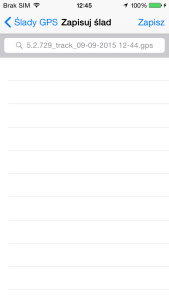
gdzie .gps jest rozszerzeniem pliku zawierającego przebieg śladu GPS.
Po wprowadzeniu nazwy lub zostaniu przy domyślnej, aby rozpocząć zapis śladu GPS, należy kliknąć przycisk Zapisz. Gdy ponownie wejdziemy w menu Ślady GPS, to zobaczymy, że nazwa opcji Zapisuj ślad zmieniła się na Zakończ zapis śladu. Ta opcja umożliwia zatrzymanie zapisywanie śladu GPS.
W trakcie zapisywania śladu GPS program w prosty sposób informuje o tym, że tworzony jest ślad. Widać to po ikonie Ustawienia, ponieważ w trakcie zapisu śladu, dolny suwak przesuwa się w prawo i zmienia kolor na niebieski.

W AutoMapie dla systemu iOS zapis śladu GPS można włączyć w szybszy sposób niż poprzez wejście w menu Ślady GPS. Tym sposobem jest podwójne kliknięcie przycisku Ustawienia ![]() . Prawda, że szybki i bardzo prosty sposób? Tak samo można wyłączyć zapis śladu. Podczas takiego włączania zapisu śladu GPS nie ma możliwości wprowadzenia jego nazwy, więc ślad tworzony jest z domyślną nazwą.
. Prawda, że szybki i bardzo prosty sposób? Tak samo można wyłączyć zapis śladu. Podczas takiego włączania zapisu śladu GPS nie ma możliwości wprowadzenia jego nazwy, więc ślad tworzony jest z domyślną nazwą.
Po zatrzymaniu zapisu ślady GPS można go wyświetlić na mapie, odtworzyć jego przebieg, czy też wysłać znajomemu przy pomocy poczty elektronicznej. Wszystkie te opcje dostępne są w menu Ślady GPS, które szczegółowo opisane są we wpisie Menu Ślady GPS w AutoMapie dla systemu iOS.
Wcześniej wspomniałem, że ślad GPS zapisywany jest jako plik z rozszerzeniem .gps. Taki plik można skopiować na komputer. Aby to zrobić, należy podłączyć urządzenia do komputera i uruchomić program iTunes. Po uruchomieniu należy wejść w przeglądanie zawartości urządzenia, a tam wybrać Programy. Na dole menu Programy jest sekcja Udostępnianie plików, gdzie należy wybrać pozycję AutoMapa. Pojawi się wtedy lista plików (dokumentów) udostępnionych przez AutoMapę. Gdy wybierzemy interesujący nas plik, to aktywuje się przycisk Zapisz. Przycisk ten umożliwia zapisanie wybranego pliku na dysku komputera. Dzięki tej operacji ślad GPS możemy przenieść na inny urządzenie.